Εάν θέλετε να προσθέσετε σήμανση στις φωτογραφίες σας με το όνομά σας ή κάποιο άλλο αναγνωριστικό σημάδι, μπορείτε να προσθέσετε ένα υδατογράφημα.
Η προσθήκη υδατογραφήματος σε μια φωτογραφία με χρήση του PowerPoint περιλαμβάνει τρεις κύριες εργασίες: προσθήκη του υδατογραφήματος, μορφοποίησή του ώστε να φαίνεται διαφανές και, στη συνέχεια, ομαδοποίηση και αποθήκευση της φωτογραφίας.
Αφού ρυθμίσετε το υδατογράφημα για την πρώτη φωτογραφία, μπορείτε να σφραγίσετε γρήγορα άλλες φωτογραφίες καταργώντας την ομαδοποίηση του υδατογραφήματος και, στη συνέχεια, αλλάζοντας τη φωτογραφία.
Προσθήκη του υδατογραφήματος
-
Ανοίξτε μια νέα, κενή διαφάνεια PowerPoint.
-
Στην καρτέλα Εισαγωγή, στην ομάδα Εικόνες, κάντε κλικ στην επιλογή Εικόνες.
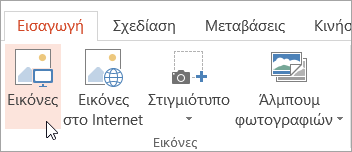
-
Μεταβείτε στη φωτογραφία στην οποία θέλετε να προσθέσετε ένα υδατογράφημα, κάντε κλικ στη φωτογραφία και, στη συνέχεια, κάντε κλικ στην επιλογή Εισαγωγή.
-
Στην καρτέλα Εισαγωγή , στην ομάδα Κείμενο , κάντε κλικ στην επιλογή WordArt και, στη συνέχεια, κάντε κλικ στο στυλ κειμένου που θέλετε να χρησιμοποιήσετε για το υδατογράφημα.
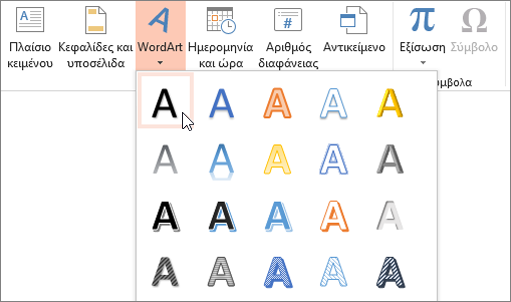
-
Επιλέξτε το υδατογράφημα και, στη συνέχεια, σύρετέ το στη θέση που θέλετε.
-
Επιλέξτε το κείμενο μέσα στο υδατογράφημα και, στη συνέχεια, πληκτρολογήστε το κείμενο που θέλετε να χρησιμοποιήσετε.
Μορφοποίηση του υδατογραφήματος
-
Κάντε κλικ στο υδατογράφημα για να το επιλέξετε.
-
Στην καρτέλα Εργαλεία σχεδίασης , κάντε κλικ στην εκκίνηση παραθύρου διαλόγου Στυλ WordArt .
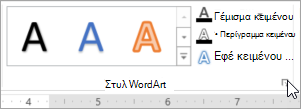
-
Στο τμήμα παραθύρου Μορφοποίηση σχήματος , στην καρτέλα Γέμισμα κειμένου & καρτέλα Περίγραμμα , κάντε κλικ στην επιλογή Γέμισμα κειμένου, επιλέξτε το χρώμα που θέλετε και, στη συνέχεια, ορίστε το ρυθμιστικό Διαφάνεια στο 80 τοις εκατό.
-
Κάντε κλικ στην επιλογή Περίγραμμα κειμένου, επιλέξτε το χρώμα που θέλετε για το περίγραμμα και, στη συνέχεια, ορίστε το ρυθμιστικό Διαφάνεια στο 75 τοις εκατό.
-
Επίσης, οποιαδήποτε άλλα εφέ θέλετε στην καρτέλα Εφέ κειμένου , όπως μια σκιά ή ένα τρισδιάστατο εφέ.
Αποθήκευση της φωτογραφίας με το υδατογράφημα
-
Πατήστε το συνδυασμό πλήκτρων CTRL+A για να επιλέξετε το Αντικείμενο WordArt και τη φωτογραφία και, στη συνέχεια, κάντε κλικ στην καρτέλα Εργαλεία εικόνας .
-
Στην ομάδα Τακτοποίηση , κάντε κλικ στην επιλογή Ομαδοποίηση και, στη συνέχεια, κάντε κλικ στην επιλογή Ομαδοποίηση.
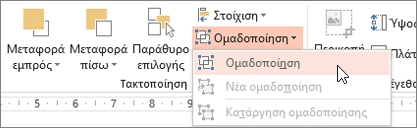
-
Κάντε δεξί κλικ στη φωτογραφία, κάντε κλικ στην επιλογή Αποθήκευση ως εικόνας και αποθηκεύστε τη φωτογραφία με το υδατογράφημα με ένα νέο όνομα.
Γρήγορη προσθήκη υδατογραφήματος σε άλλη φωτογραφία
-
Στην PowerPoint, επιλέξτε τη φωτογραφία που περιέχει το υδατογράφημα.
-
Στην καρτέλα Εργαλεία εικόνας, στην ομάδα Τακτοποίηση, κάντε κλικ στην επιλογή Ομαδοποίηση και, στη συνέχεια, κάντε κλικ στην επιλογή Κατάργηση ομαδοποίησης.
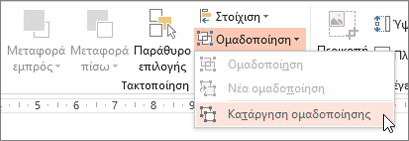
-
Επιλέξτε μόνο την εικόνα και, στη συνέχεια, πατήστε το πλήκτρο DELETE.
-
Στην καρτέλα Εισαγωγή, στην ομάδα Εικόνες, κάντε κλικ στην επιλογή Εικόνες.
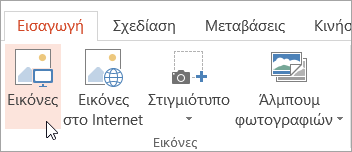
-
Μεταβείτε σε μια νέα εικόνα, κάντε κλικ σε αυτήν και, στη συνέχεια, κάντε κλικ στην επιλογή Εισαγωγή.
Σημείωση: Εάν δεν βλέπετε το υδατογράφημα, κάντε κλικ στην επιλογή Μεταφορά πίσω στην ομάδα Τακτοποίηση στην καρτέλα Εργαλεία εικόνας .
-
Πατήστε το συνδυασμό πλήκτρων CTRL+A για να επιλέξετε το Αντικείμενο WordArt και τη φωτογραφία και, στη συνέχεια, κάντε κλικ στην επιλογή Ομαδοποίηση στην ομάδα Τακτοποίηση .
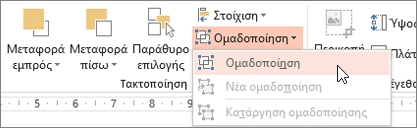
-
Κάντε δεξί κλικ στη φωτογραφία, κάντε κλικ στην επιλογή Αποθήκευση ως εικόνας και αποθηκεύστε τη φωτογραφία με το υδατογράφημα με ένα νέο όνομα.










